校园网WIFI共享——探索篇
的有关信息介绍如下: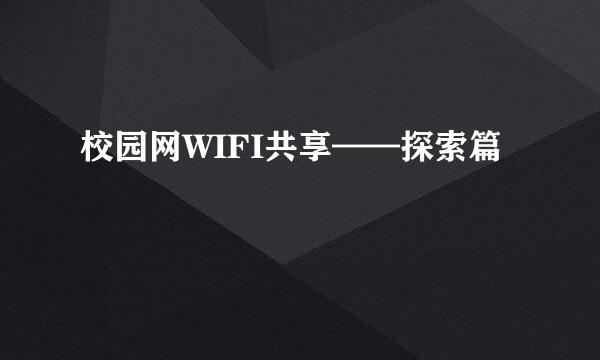
在家里随便一个无线路由就能解决我们的笔记本,手机,PAD上网问题,可在学校,坑爹的iNode客户端可是急死了我们这些小白。今天共享一下我自己用笔记本给手机共享无线网的方法,赶快试试吧!不为别的,就是省钱,想想100M的流量够安卓消耗吗?再笨的小白看了也能当叫兽。
先秀一下我的笔记本吧,上图
那配置真是叫人无语!不过开WIFI这种小事还是不在话下
操作系统:Microsoft Windows 7 Professional Service Pack 1 (build 7601), 64-bit
主板:联想 0578DWC
显示器:ThinkPad Display 1366x768
处理器:Intel(R) Pentium(R) CPU P6000 @ 1.87GHz 双核
内存:4.00 GB
硬盘:希捷 ST9250315AS (250GB) 使用时间:4003小时 温度:47℃
显卡:ATI Mobility Radeon HD 4500/5100 Series (512 MB)
声卡:ATI HDMI Audio
Realtek High Definition Audio
网卡:Microsoft Virtual WiFi Miniport Adapter
11b/g/n Wireless LAN Mini-PCI Express Adapter II
Realtek PCIe GBE Family Controller
IP地址:192.168.137.1(内网) 202.196.63.122(外网)
IE版本:9.0.8112.16421
Flash版本:11.4.402.278
开机时间:2012年10月04日 18:51:04
上次关机时间:2012年10月04日 00:07:22
系统安装日期:2012年05月19日 14:17:45
如此低的配置都行,所以各位大神的机器必定是没有问题的。如果害怕死机,蓝屏等情况发生,可以先进行无线网卡升级
下面进入正题
步骤一、解决各种工作完成后,成功连接手机,但是打不开网页,无流量显示
两种方法:
方法一、直接双击客户端安装包,带弹出警告框时,不予理会,看清楚红色框框,选择上面一个,不安装此驱动;
方法二、打开:开始菜单-所有程序-iNode-修复,单击,选择修复,接下来和方法一同样处理。
步骤二、解决多网卡限制,解决“禁用多网卡限制检测不通过,将强制下线”
解压cr_inode_perfect_v5_e0105_portal_by_djun.rar(破解补丁),
复制cr_inode_perfect_v5_e0105_portal_by_djun.exe至客户端安装目录进行破解
详细方法:
解压就不介绍了吧
右键客户端桌面快捷方式-打开文件位置
复制cr_inode_perfect_v5_e0105_portal_by_djun.exe(解压后文件)至此目录
双击运行,如图
鼠标移至任务栏-右键单击-启动任务管理器(Ctrl+Shift+Esc)-选择进程-显示所有用户进程
找到AuthenMngService.exe
右键结束进程
然后 立即 点击破解补丁上的“开始”按钮
如果没有找到,则直接点击开始
在AuthenMngService.exe重新启动之前将补丁内容写入此进程
速度一定要快,可以调整窗口如下
成功偶会显示
否则重复上述3,4步,直至出现上述画面
开启无线共享功能,笔记本手机建立局域网
Iphone三种种方式均可,andriod只能使用方式一和二(两种原理一样)
方式一、
点击开始菜单-搜索-输入cmd-右键单机cmd.exe,以管理员身份运行
逐条输入以下命令并按Enter
netsh wlan set hostednetwork mode=allow ssid=WIFI key=12345678
netsh wlan start hostednetwork
命令解释
第一条中“WIFI”是手机要连接的局域网络名称,自己可以任意更改,建议英文或数字及其组合,不推荐中文
“12345678”为密码可以自己修改,至少8位
第二条命令每次开机后都需要重新输入,怕麻烦的话,就用记事本保存,并重命名为
“WIFI.bat”,每次开机后右键-以管理员身份运行即可
若要停用,请输入netsh wlan stop hostednetwork
方式二、
下载WIFI共享精灵安装软件这种小事就不教了吧,
SO easy!
本人觉得此法与第一种比,是多此一举,实在没必要,并且此软件不太稳定,如果你是超级菜鸟+无敌懒虫,此法可以一试,
不过最新实验表明,共享精灵的代理检测下线概率较低,广大朋友可以一试
方式三、
如果你经常在宿舍和舍友无线局域网Dota,CS,那就不用看了,没有此种经历?
看图
单机屏幕右下角,网络图标,打开网络和共享中心,设置新的无线连接或网络,选最后一项,设立无线临时网络,下一步,下一步,然后网络名称,建议英文,安全类型可以选择WEP,不选WPA,虽然很安全,兼容性不高,问题多,建议“无安全身份验证”,我认为是这种方法最大的优势,免输入密码
还有一点就是N中方法试过后笔记本都蓝屏的人,此法乃是最后的救命稻草。
只可惜安卓系统搜不到此类网络,协议不同
用安卓手机的盆友伤不起呀!
怎么选择共享很重要,否则所有工作白费,但使用WIFI共享精灵的跳过。
打开网络和共享中心,选择更改适配器设置
如果你用有线上网,就选择本地连接
无线上网选择无线网络
右键-属性-共享
打勾 “允许其他网络通过此计算机连接至Internet”-下方网络连接选择“无线网络连接 2”,然后确定。
特别注意:使用方式三,建立网络的童鞋,方式三,只适用于宿舍,即有线网,选择时,只能将“本地连接”共享给“无线网络连接”
每次当你在有线网和无线网络之间切换,直白地说,就是当你从宿舍移至教室使用,WIFI时,记得把“本地连接”共享,改为“无线网络连接”共享给“无线网络连接2”
然后你才能畅玩网络世界
最简单的一步,不过也经常有问题,还是“讲一下”
打开手机WIFI,搜索无线网络,搜到后,输入密码,即可连接
如果长时间没有连上,可手动输入Ip地址,这样能够加快下次连接
看图
Ip地址及网关掩码下
Ip:192.168.137.5(最后一位可更改)
网关:192.168.137.1
子网掩码:255.255.255.0
域名1:202.102.227.68
域名2:8.8.8.8
如果是安卓4.0的用户,网络网络前缀长度填 24(默认)
不能自动获取Ip都是360惹的祸,我们还可以通过另一种方式解决
右键计算机-管理-服务和应用程序-服务
找到名称为WLAN AutoConfig服务项,启动,并且右键,属性,改为自动启动,且注意用360优化时,不优化此项
既然是共享,手机上网之前,必须先把笔记本连上校园网
连不上的同学点击客户端工具栏的的“R”图标进行修复,后重新连接
成功连接后即可上网,电脑手机两不误
如出现“代理检测不通过”的问题,经高人指点后,可用下列方法解决,感激涕零
方法一、修复法
当客户端里的信息显示正在获取Ip时,点击“R”,成功获取时立即点击确定,白天时间较长,但晚上,就要看运气了
方法二、掩盖法
客户端并不完美,借个漏洞钻一下。
也许你没看懂,不要紧,
打开网页 h t t p://w w w.2 3 4 5 .c o m/?kw1372664570
使用15分钟,不关闭
我们就用迅雷为例,提前约半小时连好网络,但不要用手机,打开迅雷,限制网速下载任何文件,或者不用也行,迅雷会自动上传,只要有流量就行;也可用pplive缓冲一部定影。约半小时后用手机联网,竟然没掉线,试试吧
因为客户端只是在刚连上网的短期内进行全面检测,时间长后只是随机检测,代理和P2P,并不容易区别,你的手机也许就是漏网之鱼
也许你就是那么的不幸运,你试过N多方法之后,你还要去珍惜从移动联通花重金买回的流量,我对你表示同情。不过欢迎回复你遇到的问题,我们共同解决。如果你有更好的方法,也赶快分享一下吧
如果你用步骤一进行修复,那么必须重新对客户端进行多往卡破解,即步骤二
常见问题
1、共享网络时,出现错误,提示“共享失败”
右键计算机-管理-服务和应用程序-服务
找到名称为Windows Firewall服务项,启动,并且右键,属性,改为自动启动,且注意用360优化时,不优化此项
2、破解后,联网时停留在获取Ip地址阶段,无法上网
启动任务管理器-进程-显示所有用户进程,结束下列三项
AuthenMngService.exe
iNode Client.exe
iNodeMon.exe
你会发现客户端退出,重新启动客户端进行连接
3、出现套接字创建失败
管理员身份打开命令行,输入netsh winsock reset catalog
重试,不行的话,再重启,解决
4、出现不常见问题,一般可重启解决,怕重启的人赶快“百度一下”吧



